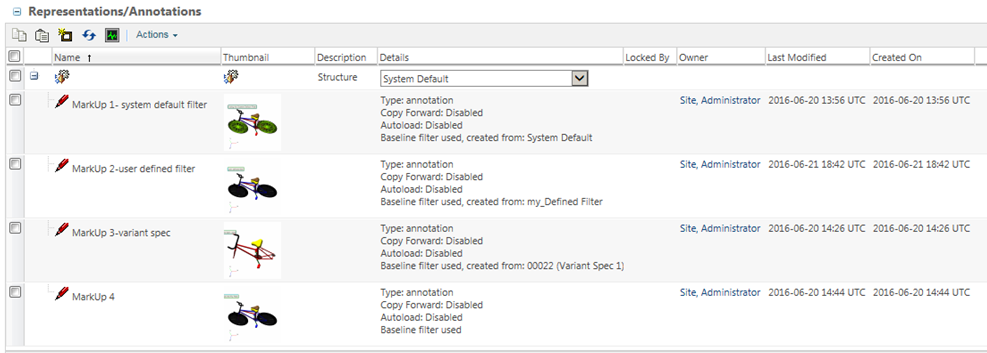製品表現の表示
部品、ドキュメント、CAD ドキュメント、またはダイナミックドキュメントの表現を表示するには、以下の手順を実行します。
1. 部品またはドキュメントの情報ページで「新規タブ」をクリックし、 > > の順に選択します。
「製品表現/アノテーション」ページが開きます。
2. オブジェクトを選択し、以下のいずれかの操作を実行します。
◦ 「操作」ドロップダウンリストでは次の操作を選択できます。
▪ 選択項目をコピー (選択したオブジェクトをクリップボードにコピー)
▪ 選択項目を削除 (選択したオブジェクトを削除)
▪ 貼り付け (クリップボードから貼り付け)
▪ 選択を貼り付け (選択内容をクリップボードから貼り付け)
▪ 新規製品表現 (新しい製品表現を作成)
▪ 再表示 (テーブルを再表示)
▪ WVS ジョブモニター (WVS ジョブモニターにアクセス)
◦ オブジェクトを右クリックすると、製品表現の行操作が表示されます。
▪ Creo View で開く
▪ Creo View で印刷
▪ 新しい干渉検知定義の作成
▪ サムネイルを表示
▪ デフォルトの製品表現として設定
▪ バッチモードプリント
▪ 製品表現を再パブリッシング保留中のローカライズ済み情報およびパブリッシング構造を再パブリッシングすると、前回のパブリッシングジョブで使用できなかった選択済みの言語を使用できるかどうかが再確認されます。
▪ 製品表現のパブリッシング後
▪ ローカルファイルに製品表現を保存または構造を保存
▪ クリップボードにコピー
▪ マークアップをクリップボードから製品表現に貼り付け
▪ クリップボードから製品表現にマークアップの選択を貼り付け
▪ 製品表現を削除
▪ アクセス許可を設定して、テーブルのアクセス制御を編集
|
|
• 操作およびアイテムの中には、アクセス許可およびシステムコンフィギュレーションによって実行できないものもあります。
• 各種 Web ブラウザでプラグインのサポートが廃止されるようになりました。新しいメカニズムである WebGL を会社に実装することで、「サムネイルナビゲータ」、「Thumbnail Viewer」、「ビジュアリゼーション」タブなどのアプリケーションで製品表現を表示できます。
これが実装されている場合、Shift+P キーを使用して、使用可能なブラウザのプリファレンスを変更できます。WebGL プリファレンスの詳細については、 CS271197 を参照してください。 |
「製品表現/アノテーション」テーブルでコンテンツを検索するには、「製品表現/アノテーションで検索」フィールド内をクリックして、テキストを入力します。「次の一致」または「前の一致」の矢印を使用して、検索結果をスクロールします。
|
|
• ローカルファイルに製品表現を保存するとき、ウィンドウが表示され、データをファイルに保存するか、Windchill のデータにリンクされている URL に保存することができます。データをファイルとして保存する場合、ZIP/PVZ (PVZ ファイルは Creo View データの 1 つのセットを含んでいる ZIP ファイルです) または JAR ファイルとしてデータを保存できます。
• また、製品表現に関連付けられているアノテーションを保存することもできます。データをローカルデータとして Creo View に直接開く場合は、PVZ ファイルとしてデータを保存します。Creo View で使用する前にデータを展開する予定がある場合は、データを ZIP ファイルまたは JAR ファイルの形式で保存します。データをリンクとして保存する場合は、ハイパーリンクまたはテキストフィールドのいずれかから保存できます。
|
複数の再現性製品表現のプリファレンス設定を変更するには、「優先する再現性」プリファレンスを編集します。
ユーザープリファレンスの設定の詳細については、
Visualization ユーザープリファレンスの設定を参照してください。
パッシブにリンクされた CAD ドキュメント (図面など) のある部品の製品表現を表示している場合、これらの CAD ドキュメントに関連付けられた製品表現はテーブルに含まれます。これらの製品表現の名前の後ろには [<オブジェクト名>] が付き、読み取り専用になります。これらの製品表現に対して、このテーブルからデフォルトの設定、削除、または再パブリッシングを行うことはできません。これらの操作は関連するオブジェクトの製品表現のリストからのみ実行できます。
部品構造と CAD 構造用のナビゲーションフィルタを使用したマークアップの保存とオープン
選択したナビゲーションフィルタを使用して、「製品表現/アノテーション」ページから WTPart 構造または CAD 構造を開き、それを修正し、アノテーションまたはマークアップを保存します。「製品表現」リストからアノテーションセットを開くと、アノテーションの保存時に読み込まれていたのと同じ構造が開きます。
「製品表現/アノテーション」テーブルで、構造の「詳細」列に表示される記号は、製品表現またはアノテーションのソースを示しています。以下に、「詳細」列で使用されるフィルタについて、さまざまなタイプのソースの例を示します。
• Baseline filter used, created from: System Default - デフォルトのフィルタが使用されました。
• Baseline filter used, created from: <name of filter> - 定義済みのフィルタを使用してベースラインが作成されました。
• Baseline filter used, created from: <name of variant spec> - 定義済みのバリエーション仕様を使用してベースラインが作成されました。
• Baseline filter used - Windchill 11.0 M010 以前で作成された名前なしのフィルタまたはフィルタ、または Windchill 10.2 M030、11.0 F000、11.0 M010 で保存されたアノテーションが使用されていました。
| モデル構造レポート (MSR) または製品構造ブラウザ (PSB) から、名前なしのフィルタまたはシステムのデフォルトフィルタを持つ構造を Creo View で起動し、アノテーションを「製品表現/アノテーション」テーブルに作成して保存すると、「詳細」列に Baseline filter used が表示されます。フィルタの名前は表示されません。 |
関連トピック